Erhalten Sie auf Ihrer WordPress-Website die Fehlermeldung „Ihre Verbindung ist nicht privat“? Dies ist die Fehlermeldung, die Sie in Google Chrome sehen werden.
Der gleiche Fehler wird in allen modernen Browsern mit leicht unterschiedlichen Meldungen angezeigt, und die Fehlersuche kann für Anfänger etwas verwirrend sein.
In diesem Leitfaden für Website-Besitzer zeigen wir Ihnen, wie Sie den Fehler „Ihre Verbindung ist nicht privat“ auf Ihrer Website leicht beheben können. Wir werden auch darüber sprechen, warum dieser Fehler auftritt und wie Sie ihn in Zukunft vermeiden können.
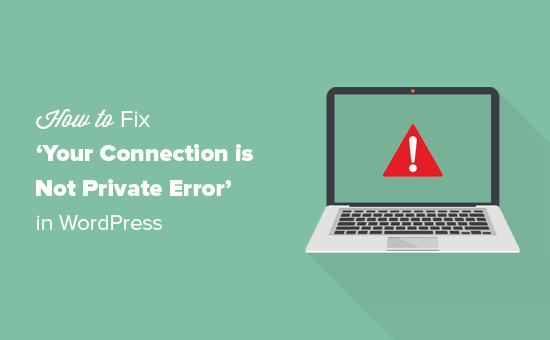
Was ist der Fehler „Ihre Verbindung ist nicht privat“?
Die Fehlermeldung „Ihre Verbindung ist nicht privat“ erscheint auf Websites, die das SSL/HTTPs-Protokoll verwenden, wenn Ihr Browser das von der Website ausgestellte SSL-Zertifikat nicht validieren kann.
Grundsätzlich sendet jede Website, die das SSL/HTTPs-Protokoll verwendet, bei jedem Besuch Informationen über ein Sicherheitszertifikat an den Browser des Benutzers. Die Browser versuchen dann, das Zertifikat anhand des öffentlichen Schlüssels zu validieren, der dem Zertifikat beigefügt ist.
Wenn dies der Fall ist, verschlüsselt der Browser des Nutzers die Daten mit dem privaten Schlüssel, der von Ihrer Website gesendet wird. Durch diese Verschlüsselung wird die Datenübertragung zwischen dem Browser des Nutzers und Ihrer Website gesichert.
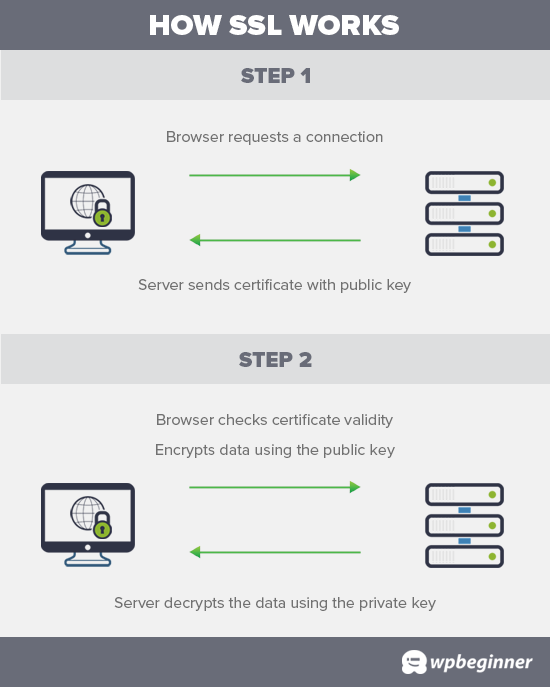
Ist der Browser jedoch nicht in der Lage, das Zertifikat zu validieren, kann er die Daten nicht sicher übertragen und zeigt die Fehlermeldung an, dass Ihre Verbindung zur Website nicht privat ist.
Dies ist ein häufiger SSL-Fehler, der bei allen modernen Browsern mit leicht unterschiedlichen Fehlermeldungen auftritt.
Google Chrome
Google Chrome zeigt diesen Fehler als „Ihre Verbindung ist nicht privat“ an.
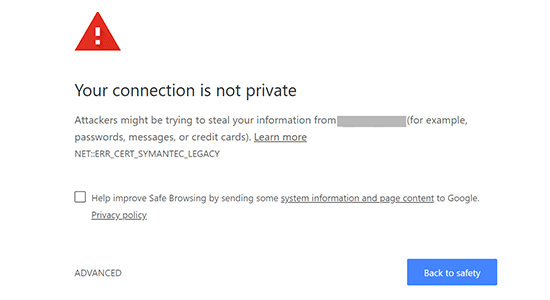
Mozilla Firefox
Firefox zeigt diesen Fehler als „Ihre Verbindung ist nicht sicher“ an.
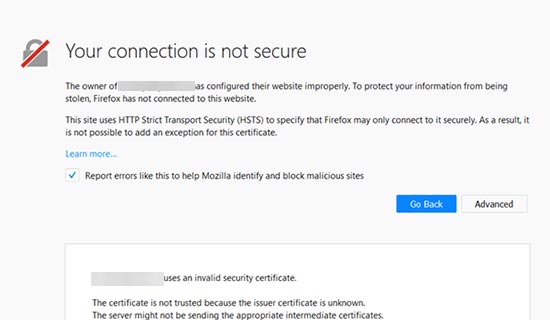
Microsoft Edge
Der Microsoft Edge-Browser zeigt sie mit der Fehlermeldung „Ihre Verbindung ist nicht privat“ oder „Diese Website ist nicht sicher“ an.
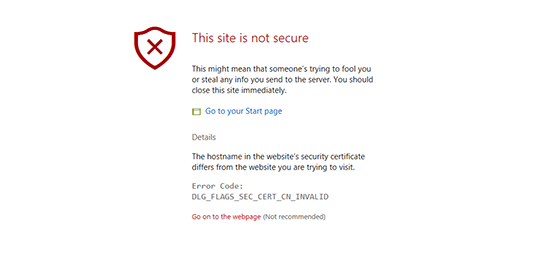
In Safari, Brave und anderen Browsern werden ähnliche Meldungen angezeigt.
Warum tritt diese Fehlermeldung auf?
Vielleicht fragen Sie sich jetzt, warum der Fehler „Ihre Verbindung ist nicht privat“ auf Ihrer Website erscheint. Dieser Fehler ist eigenartig, weil er in vielen Fällen auftaucht, ohne dass Sie irgendwelche Änderungen an Ihrer Website vorgenommen haben.
Dafür kann es mehrere Gründe geben. Wenn zum Beispiel die Uhr des Computers eines Benutzers nicht synchronisiert ist, kann das Zertifikat als abgelaufen angezeigt werden.
Ein anderes Szenario ist, dass ein zuvor von Ihrer Website ausgestelltes Zertifikat im Browser des Benutzers gespeichert ist. Der von Ihrer Website gesendete private Schlüssel stimmt nicht mit dem alten Zertifikat überein und der Browser kann die sichere Verbindung nicht validieren.
Der offensichtlichste Grund für die Anzeige dieses Fehlers ist, dass das SSL-Zertifikat der Website abgelaufen ist. In diesem Fall müssen Sie das SSL-Zertifikat erneuern.
Im Folgenden finden Sie die Schritte, mit denen Sie den Fehler „Ihre Verbindung ist nicht privat“ beheben können. Sie können diese Schritte auch ausprobieren, wenn der Fehler auch auf anderen Websites auftritt.
1. Erzwungenes Neuladen einer Seite
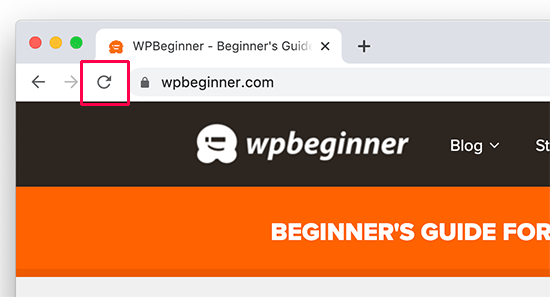
Der erste Schritt besteht darin, die Methode des Ein- und Ausschaltens auszuprobieren. Schließen Sie zunächst einfach die Browser-App und öffnen Sie sie dann erneut.
Versuchen Sie danach, die Website zu besuchen. Wenn Sie den Fehler immer noch sehen, versuchen Sie, die Seite neu zu laden. Verwenden Sie dazu die Tastenkombination Command + R auf dem Mac oder die Tastenkombination CTRL + Reload unter Windows.
Dadurch wird der Browser gezwungen, die zwischengespeicherte Version der Seite zu ignorieren und die neueste Version zu laden.
2. Prüfung mit mehreren Browsern
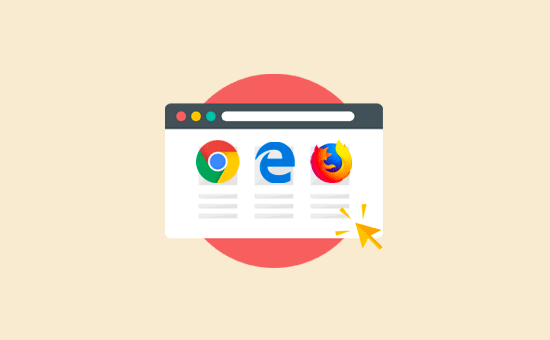
Wenn Sie es nur mit einem Browser auf demselben Rechner überprüfen, versuchen Sie, die Website mit einer anderen Browser-Anwendung zu besuchen.
Mit diesem Schritt wird die Möglichkeit ausgeschlossen, dass das Problem auf einen bestimmten Browser beschränkt ist. Wenn dies der Fall ist, würde eine Neuinstallation dieses Browsers das Problem beheben.
Andernfalls können Sie mit den nächsten Schritten in diesem Leitfaden fortfahren.
3. Löschen Sie Ihren Browser-Cache
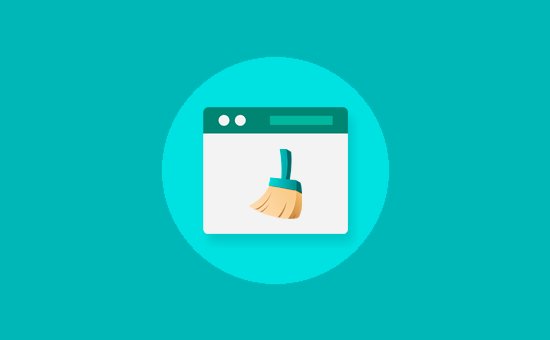
Diesen Satz haben Sie vielleicht schon als ersten Ratschlag für viele Internet- und Website-Probleme gehört. Das trifft auch in diesem Fall zu. Möglicherweise lädt Ihr Browser Dateien von einer älteren Version Ihrer Website, was das Problem auslösen könnte.
Wir haben eine vollständige Anleitung, wie man den Browser-Cache für alle gängigen Browser mit Schritt-für-Schritt-Anweisungen zu löschen.
Sobald Sie den Cache geleert haben, versuchen Sie erneut, die Website zu besuchen, um zu sehen, ob das Problem behoben ist. Ist dies nicht der Fall, lesen Sie weiter.
4. Prüfen Sie die Uhr Ihres Computers
Normalerweise synchronisiert Ihr Computer seine Datums- und Zeiteinstellungen automatisch. Wenn Ihr Computer jedoch falsche Datums-/Zeiteinstellungen hat, kann dies dazu führen, dass Ihr Browser glaubt, das SSL-Zertifikat einer Website sei ungültig.
Datum/Uhrzeit auf Windows-Computern synchronisieren
Wenn Sie einen Windows-Computer verwenden, klicken Sie einfach mit der rechten Maustaste auf die Taskleiste und wählen Sie „Einstellungen für Datum und Uhrzeit anpassen“.
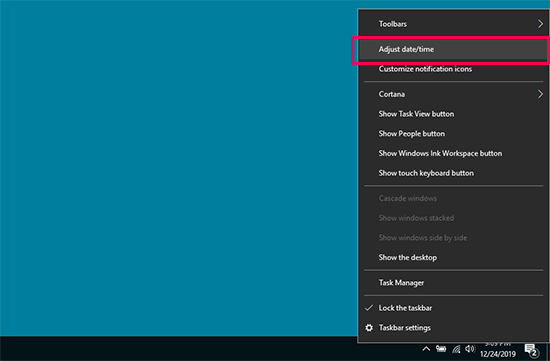
Dadurch wird der Bereich Datum und Uhrzeit in der Windows-Einstellungs-App geöffnet. Vergewissern Sie sich, dass das Datum und die Uhrzeit Ihres Computers korrekt sind und die Option „Zeit automatisch einstellen“ aktiviert ist.
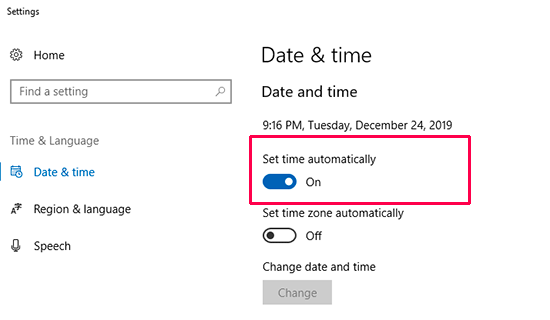
Datum/Uhrzeit auf Mac-Computern synchronisieren
Wenn Sie einen Mac-Computer verwenden, öffnen Sie die App „Einstellungen“ und klicken Sie auf das Symbol „Datum und Uhrzeit“.
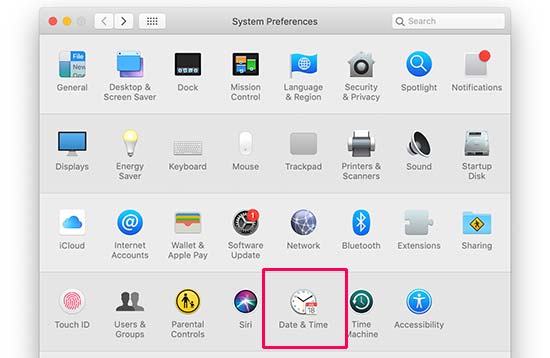
Wechseln Sie dann zur Registerkarte Datum und Uhrzeit und vergewissern Sie sich, dass die Option neben der Option „Datum und Uhrzeit automatisch einstellen“ aktiviert ist. Ist dies nicht der Fall, klicken Sie auf das Vorhängeschloss-Symbol in der unteren linken Ecke des Fensters, um diese Option zu aktivieren.
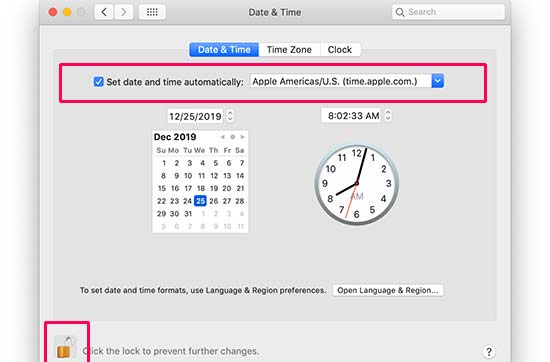
5. Deaktivieren Sie Antivirus- und VPN-Apps
Wenn Sie einen Kreditüberwachungsdienst nutzen, der mit einem Antivirenprogramm für Ihren Computer oder einem VPN-Dienst geliefert wird, sollten Sie diese vorübergehend ausschalten.
So können Sie sicherstellen, dass diese Anwendungen das SSL-Zertifikat nicht blockieren und Ihren Browser dazu zwingen, die Fehlermeldung „Ihre Verbindung ist nicht privat“ anzuzeigen.
Wenn Sie feststellen, dass eine dieser Anwendungen das Problem verursacht hat, können Sie sich an deren Support-Team wenden und um Hilfe bitten.
6. Überprüfen Sie den Ablauf Ihres SSL-Zertifikats
Ein weiterer häufiger Grund für diesen Fehler sind abgelaufene SSL-Zertifikate. Diese Zertifikate werden für einen bestimmten Zeitraum ausgestellt und laufen ab, wenn sie das Ende dieses Zeitraums erreichen.
Sie können das Ablaufdatum Ihres Zertifikats überprüfen, indem Sie auf das Vorhängeschloss-Symbol neben Ihrer Website klicken und die Zertifikatsoption auswählen.
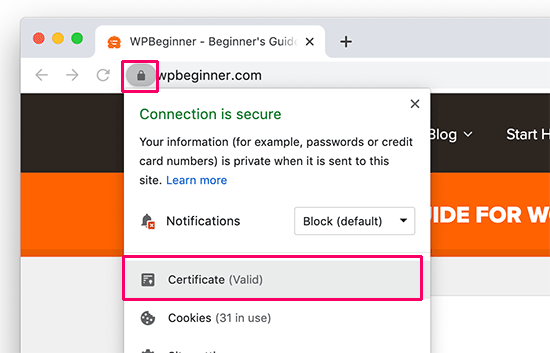
Daraufhin werden die Details Ihres SSL-Zertifikats angezeigt. Sie können das Ablaufdatum des Zertifikats im Fenster deutlich sehen.
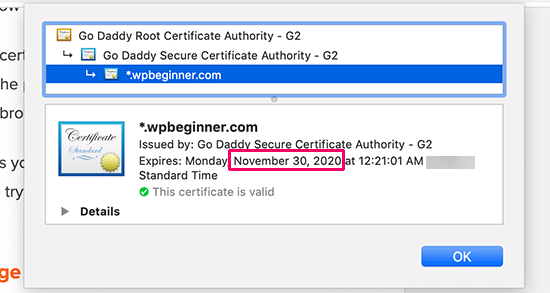
Die meisten Domain-Registrierungsstellen und SSL-Zertifikatsanbieter benachrichtigen Sie automatisch, wenn Ihr SSL-Zertifikat erneuert werden muss.
Wenn Sie ein kostenloses SSL-Zertifikat verwenden, verfügen die meisten WordPress-Hosting-Unternehmen über Skripte, die sie nach Ablauf automatisch erneuern.
Diese Mechanismen können jedoch versagen und Ihr SSL-Zertifikat kann ablaufen. Keine Sorge, Sie können das leicht beheben, indem Sie Ihr SSL-Zertifikat einfach ersetzen.
Die Anweisungen dazu können je nach Zertifikatsanbieter und Hosting-Unternehmen variieren. Viele Hosting-Unternehmen aktualisieren es auf Anfrage für Sie.
7. Testen Sie Ihren SSL-Server
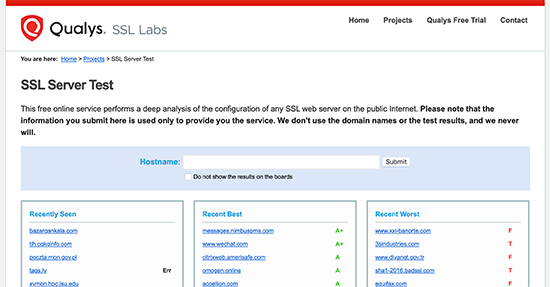
Wenn Sie Ihr SSL-Zertifikat manuell eingerichtet haben, sollten Sie sich vergewissern, dass alle Konfigurationseinstellungen richtig funktionieren.
Zu diesem Zweck können Sie einen SSL-Server-Test durchführen. Mit diesem Test können Sie die vollständige SSL-Einrichtung Ihrer Website überprüfen.
Dazu gehören TLS-Protokoll, browserübergreifende Tests und SSL/HTTPs-Einrichtungstests. Der Scanner liefert Ihnen auch detaillierte Informationen zu jedem Test.
8. Zertifikat Domänenname prüfen
Sie können Ihr SSL-Zertifikat so einrichten, dass es für verschiedene Varianten eines Domainnamens funktioniert. Zum Beispiel für www- und nicht-www-URLs.
Wenn Ihr Zertifikat nur für eine Variante Ihres Domainnamens eingerichtet ist und Sie über eine andere Variante auf die Website zugreifen, führt dies zu dem Fehler „Ihre Verbindung ist nicht privat“. Google Chrome zeigt den Fehlercode als SSL_ERROR_BAD_CERT_DOMAIN an.
Dieser Fehler kann auch auftreten, wenn Sie Ihre Website kürzlich auf einen neuen Domänennamen oder Server verschoben haben.
Eine einfache Lösung besteht darin, ein kostenloses SSL-Zertifikat für beide Varianten Ihres Domänennamens auszustellen. Sie können Ihren Hosting-Provider bitten, dies für Sie zu tun.
Eine andere Lösung besteht darin, die Besucher Ihrer Website auf die richtige Variante Ihres Domainnamens umzuleiten. In unserem Artikel über die Einrichtung von Weiterleitungen in WordPress finden Sie weitere Einzelheiten.
Wir hoffen, dass dieser Artikel Ihnen geholfen hat, die Fehlermeldung „Ihre Verbindung ist nicht privat“ in WordPress zu beheben. Vielleicht möchten Sie auch ein Lesezeichen für unseren Leitfaden zur Behebung der häufigsten WordPress-Fehler setzen oder unseren ultimativen WordPress-SEO-Leitfaden lesen, um die Rankings Ihrer Website zu verbessern.
Wenn Ihnen dieser Artikel gefallen hat, dann abonnieren Sie bitte unseren YouTube-Kanal für WordPress-Videotutorials. Sie können uns auch auf Twitter und Facebook finden.





Syed Balkhi says
Hey WPBeginner readers,
Did you know you can win exciting prizes by commenting on WPBeginner?
Every month, our top blog commenters will win HUGE rewards, including premium WordPress plugin licenses and cash prizes.
You can get more details about the contest from here.
Start sharing your thoughts below to stand a chance to win!
Jiří Vaněk says
Can mixed content cause the same error? So part of the code is http and part is https? Or can I completely rule out this option?
WPBeginner Support says
Not normally but nothing is impossible. There is much more likely to be a different issue.
Admin
mohadese esmaeeli says
Hello,
Sometimes, not switching from the HTTP to HTTPS protocol can result in errors such as Your Connection is Not Private…
However, the mixed content error is displayed as a warning in the browser.
To resolve the „Your Connection is Not Private“ error, an SSL certificate needs to be installed on the hos, and then it should be activated in WordPress. Additionally, you can install the „Really Simple SSL“ plugin to fixx mixed content error and and „Your Connection is Not Private“ issues.
THANKGOD JONATHAN says
thank you for the needful information you shared with us your readers.
I never know most of these things and this post has given me some clue.
thank you once more.
WPBeginner Support says
Glad our guide could help with this error
Admin
Nasir says
Please mention the Free Certificate websites that you have in mind.
My certificate is expired due to Free Plan. cannot be renew because I must be upgrade to Pro. Now message appear „Your connection is not private“
What should I do?
WPBeginner Support says
For a free SSL certificate, you would want to take a look at our guide below:
https://www.wpbeginner.com/beginners-guide/how-to-get-a-free-ssl-certificate-for-your-wordpress-website/
Admin
Jenna says
Hello, thanks for all of the information! However, I am still having trouble with that error. I noticed that when I click on the security button next to the URL, that it says „Not valid.“ I also noticed that when I sign in to my host and go to the security tab to try to turn on the free SSL certificate, it says it is pending.
I am thinking this might be the problem, but I don’t understand why it’s pending now, when it was working fine before, for several days.
WPBeginner Support says
You would want to reach out to your hosting provider to ensure there wasn’t a hiccup on their end as the likely cause of the issue.
Admin
Sharath Chandra says
I’ve an issue with my website when I was I am opening my website (Not Secure) this is the problem I am facing could you please rectify it.
WPBeginner Support says
For that issue, you would want to enable HTTPS on your site:
https://www.wpbeginner.com/wp-tutorials/how-to-add-ssl-and-https-in-wordpress/
Admin
Mansoor Hussain says
Thanks for submitting this great information. Again Thanks.
WPBeginner Support says
You’re welcome, glad our article was helpful
Admin
Sayan Samanta says
I’m facing a similar issue after changing my Hosting provider. If I use VPN & mobile internet then my site load perfectly. Otherwise, it’s not opening. How to fix these types of issues.
I tried to clear cache, using a different browser but it’s still showing error.
WPBeginner Support says
If the transfer was very recently you would need time for your local DNS to update. You could also try some of our recommendations to force SSL in our troubleshooting guide here: https://www.wpbeginner.com/wp-tutorials/how-to-fix-common-ssl-issues-in-wordpress-beginners-guide/
Admin
Patrick says
What about plugins?
My web host said that I have SSL activated by default and that all I had to do is add a plugin to make my site secure.
WPBeginner Support says
It would depend on the specifics of what your hosting provider said but you may want to take a look at the recommendations in our guide here:
https://www.wpbeginner.com/wp-tutorials/how-to-fix-common-ssl-issues-in-wordpress-beginners-guide/
The plugin Really Simple SSL may be what you’re looking for
Admin
Nura Mahdi Idris says
I think clock settings will solve the problem i face rarely.
WPBeginner Support says
Glad our recommendation could be helpful
Admin